
Якщо вам потрібно скопіювати папку Google Drive з веб-браузера, Google не полегшить вам це. Але ви можете скористатися обхідним шляхом або завантажити програму для настільних ПК для більш впорядкованого підходу.
Копіювати папки за допомогою Google Drive (типу)
Google Drive не пропонує способу копіювати папку та весь її вміст, коли ви використовуєте веб-програму. Натомість вам потрібно скопіювати вміст папки, створити нову папку, а потім вставити все в цільову папку.
Щоб обійти все це, запустіть браузер, перейдіть до Google Drive та відкрийте папку, яку потрібно скопіювати. Натисніть Ctrl + A у Windows або Command + A на Mac, щоб виділити всі файли, клацніть правою кнопкою миші та виберіть «Створити копію».
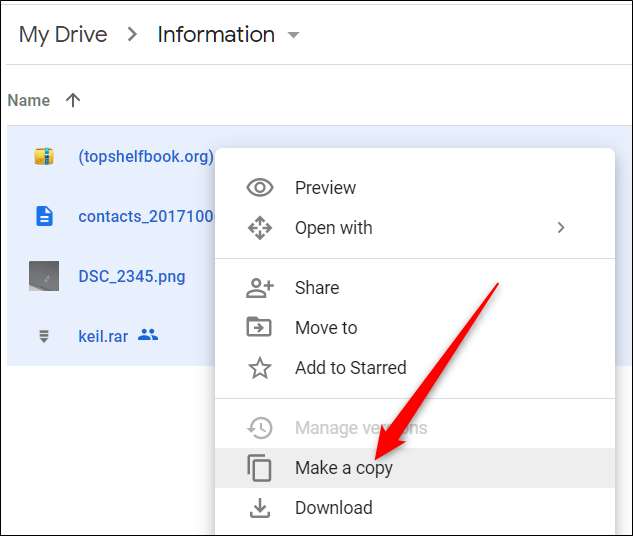
Google Drive робить копію кожного вибраного вами файлу, розміщує його у поточній папці та додає "Копія" перед назвою кожного елемента.
Тепер виділіть усі копії файлів, клацніть правою кнопкою миші та натисніть «Перемістити в».
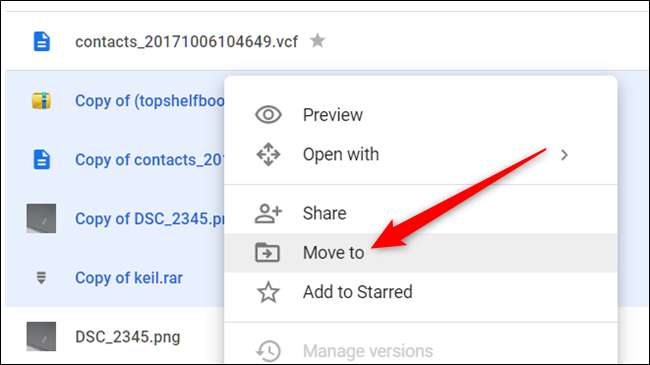
Виберіть каталог, де ви хочете зберігати копії, а потім натисніть піктограму «Нова папка» в нижньому лівому куті.
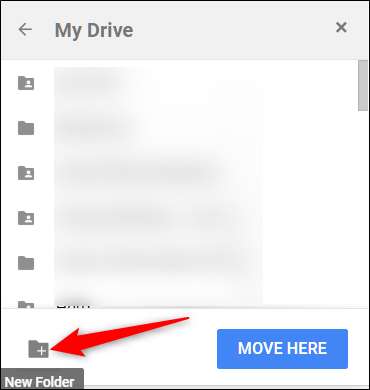
Дайте новій папці назву, а потім клацніть піктограму прапорця.
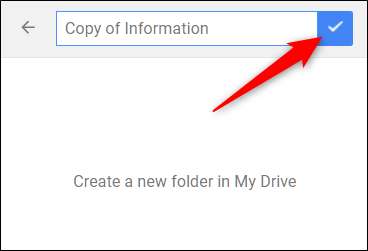
Нарешті, натисніть «Перемістити сюди», щоб перемістити всі вибрані файли в цей каталог.
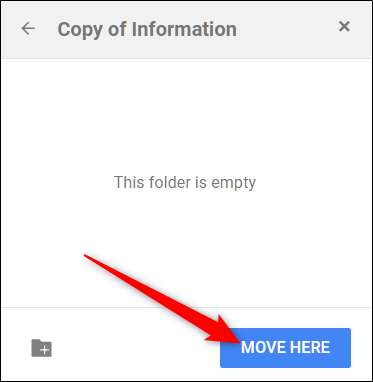
Усі ваші файли повинні переміститися до щойно створеної папки.
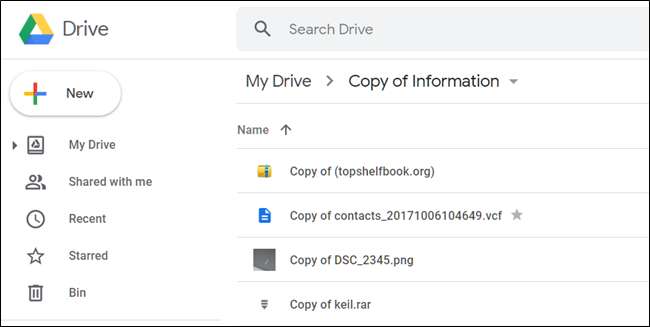
Це складний метод, і він повинен бути набагато простішим.
Скопіюйте папки за допомогою резервного копіювання та синхронізації
Як варіант, якщо у вас є Резервне копіювання та синхронізація встановлені на вашому комп’ютері, ви можете копіювати папки Google Drive безпосередньо з настільної програми, не відкриваючи веб-браузер. Цей підхід, на відміну від попереднього методу, є простим. Ви просто копіюєте папку та весь її вміст в інший пункт призначення - ніякого безглуздого, об’ємного способу робити.
У цьому посібнику ми використовуємо програму Backup and Sync для Windows, але вона однаково працює на macOS.
Запустіть програму Backup and Sync для робочого столу, і нехай усі ваші файли та папки синхронізуються з хмарою перед початком роботи. Піктограма повинна виглядати так, коли вона завершена.

Після завершення синхронізації відкрийте Провідник файлів у Windows або Finder на Mac, відкрийте папку Google Drive, клацніть правою кнопкою миші папку, яку потрібно скопіювати, а потім натисніть «Копіювати».
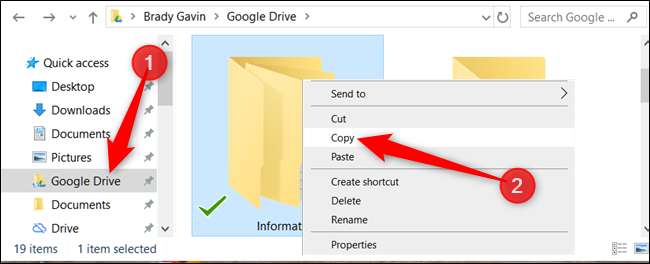
Крім того, ви можете натиснути папку одним клацанням, а потім натиснути Ctrl + C у Windows або Command + C на Mac, щоб скопіювати її.
Далі перейдіть до цільового каталогу - або туди, куди ви хочете скопіювати цю папку - клацніть правою кнопкою миші, а потім натисніть «Вставити» або натисніть Ctrl + V у Windows або Command + V у Mac.
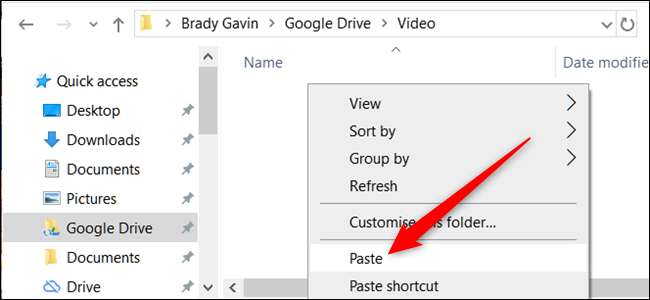
Так само, папка копіюється в поточний каталог.
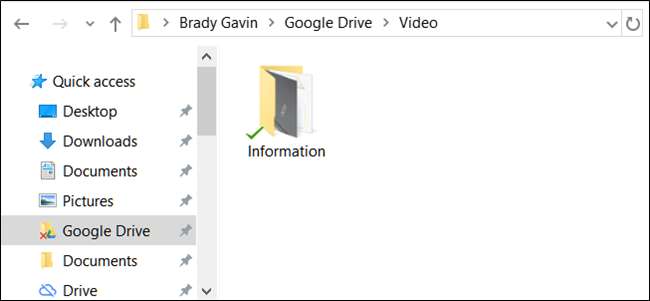
Резервне копіювання та синхронізація негайно синхронізує папку з Google Drive, щоб ви могли отримати до неї доступ з будь-якого місця.
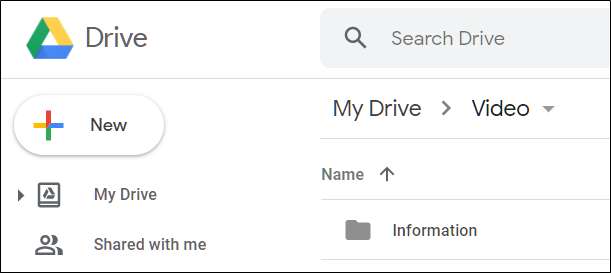
Поки Google не інтегрує команди копіювання та вставлення на Диск, два наведені вище способи - єдиний спосіб скопіювати папку. Резервне копіювання та синхронізація - це найпростіший, зручний варіант, але спочатку потрібно встановити та правильно налаштувати програму на робочому столі.







